ESP OPEL VIVARO B 2016.5 Infotainment-Handbuch (in German)
[x] Cancel search | Manufacturer: OPEL, Model Year: 2016.5, Model line: VIVARO B, Model: OPEL VIVARO B 2016.5Pages: 139, PDF-Größe: 2.02 MB
Page 98 of 139
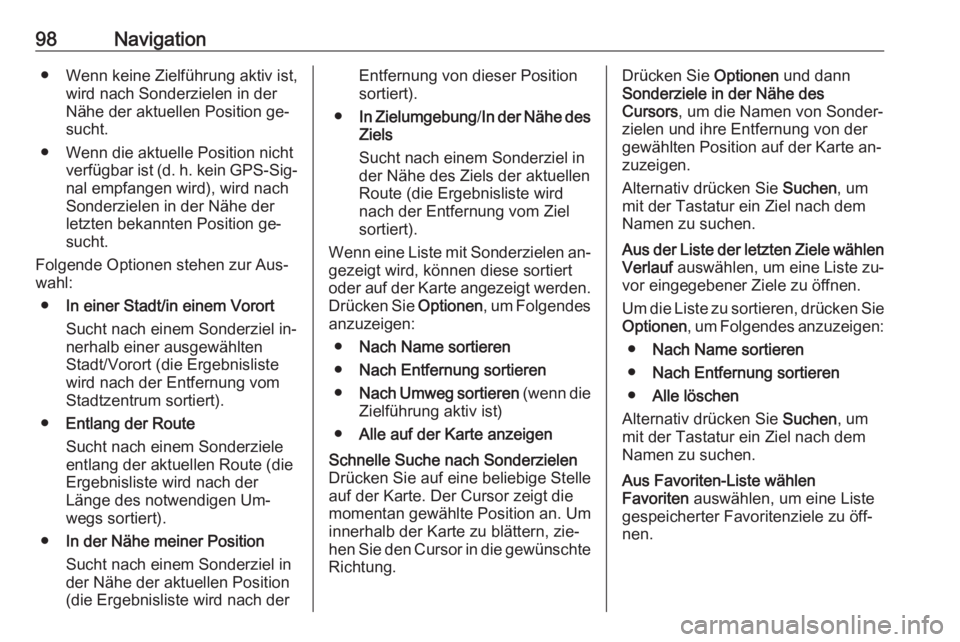
98Navigation● Wenn keine Zielführung aktiv ist,wird nach Sonderzielen in derNähe der aktuellen Position ge‐
sucht.
● Wenn die aktuelle Position nicht verfügbar ist (d. h. kein GPS-Sig‐
nal empfangen wird), wird nach
Sonderzielen in der Nähe der
letzten bekannten Position ge‐
sucht.
Folgende Optionen stehen zur Aus‐ wahl:
● In einer Stadt/in einem Vorort
Sucht nach einem Sonderziel in‐
nerhalb einer ausgewählten
Stadt/Vorort (die Ergebnisliste
wird nach der Entfernung vom
Stadtzentrum sortiert).
● Entlang der Route
Sucht nach einem Sonderziele
entlang der aktuellen Route (die
Ergebnisliste wird nach der
Länge des notwendigen Um‐
wegs sortiert).
● In der Nähe meiner Position
Sucht nach einem Sonderziel in
der Nähe der aktuellen Position
(die Ergebnisliste wird nach derEntfernung von dieser Position
sortiert).
● In Zielumgebung /In der Nähe des
Ziels
Sucht nach einem Sonderziel in
der Nähe des Ziels der aktuellen
Route (die Ergebnisliste wird
nach der Entfernung vom Ziel
sortiert).
Wenn eine Liste mit Sonderzielen an‐
gezeigt wird, können diese sortiert oder auf der Karte angezeigt werden. Drücken Sie Optionen, um Folgendes
anzuzeigen:
● Nach Name sortieren
● Nach Entfernung sortieren
● Nach Umweg sortieren (wenn die
Zielführung aktiv ist)
● Alle auf der Karte anzeigenSchnelle Suche nach Sonderzielen
Drücken Sie auf eine beliebige Stelle
auf der Karte. Der Cursor zeigt die momentan gewählte Position an. Um
innerhalb der Karte zu blättern, zie‐
hen Sie den Cursor in die gewünschte
Richtung.Drücken Sie Optionen und dann
Sonderziele in der Nähe des
Cursors , um die Namen von Sonder‐
zielen und ihre Entfernung von der
gewählten Position auf der Karte an‐
zuzeigen.
Alternativ drücken Sie Suchen, um
mit der Tastatur ein Ziel nach dem
Namen zu suchen.Aus der Liste der letzten Ziele wählen Verlauf auswählen, um eine Liste zu‐
vor eingegebener Ziele zu öffnen.
Um die Liste zu sortieren, drücken Sie
Optionen , um Folgendes anzuzeigen:
● Nach Name sortieren
● Nach Entfernung sortieren
● Alle löschen
Alternativ drücken Sie Suchen, um
mit der Tastatur ein Ziel nach dem
Namen zu suchen.Aus Favoriten-Liste wählen
Favoriten auswählen, um eine Liste
gespeicherter Favoritenziele zu öff‐
nen.
Page 100 of 139
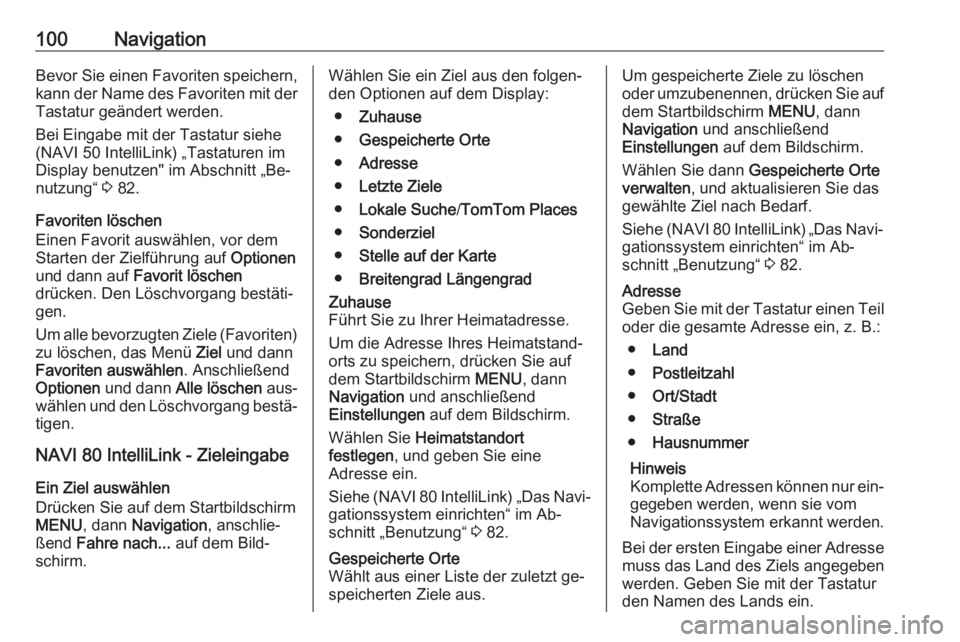
100NavigationBevor Sie einen Favoriten speichern,
kann der Name des Favoriten mit der Tastatur geändert werden.
Bei Eingabe mit der Tastatur siehe
(NAVI 50 IntelliLink) „Tastaturen im
Display benutzen" im Abschnitt „Be‐
nutzung“ 3 82.
Favoriten löschen
Einen Favorit auswählen, vor dem
Starten der Zielführung auf Optionen
und dann auf Favorit löschen
drücken. Den Löschvorgang bestäti‐ gen.
Um alle bevorzugten Ziele (Favoriten)
zu löschen, das Menü Ziel und dann
Favoriten auswählen . Anschließend
Optionen und dann Alle löschen aus‐
wählen und den Löschvorgang bestä‐ tigen.
NAVI 80 IntelliLink - Zieleingabe
Ein Ziel auswählen
Drücken Sie auf dem Startbildschirm
MENU , dann Navigation , anschlie‐
ßend Fahre nach... auf dem Bild‐
schirm.Wählen Sie ein Ziel aus den folgen‐
den Optionen auf dem Display:
● Zuhause
● Gespeicherte Orte
● Adresse
● Letzte Ziele
● Lokale Suche /TomTom Places
● Sonderziel
● Stelle auf der Karte
● Breitengrad LängengradZuhause
Führt Sie zu Ihrer Heimatadresse.
Um die Adresse Ihres Heimatstand‐
orts zu speichern, drücken Sie auf
dem Startbildschirm MENU, dann
Navigation und anschließend
Einstellungen auf dem Bildschirm.
Wählen Sie Heimatstandort
festlegen , und geben Sie eine
Adresse ein.
Siehe (NAVI 80 IntelliLink) „Das Navi‐ gationssystem einrichten“ im Ab‐
schnitt „Benutzung“ 3 82.Gespeicherte Orte
Wählt aus einer Liste der zuletzt ge‐ speicherten Ziele aus.Um gespeicherte Ziele zu löschen
oder umzubenennen, drücken Sie auf
dem Startbildschirm MENU, dann
Navigation und anschließend
Einstellungen auf dem Bildschirm.
Wählen Sie dann Gespeicherte Orte
verwalten , und aktualisieren Sie das
gewählte Ziel nach Bedarf.
Siehe (NAVI 80 IntelliLink) „Das Navi‐ gationssystem einrichten“ im Ab‐
schnitt „Benutzung“ 3 82.Adresse
Geben Sie mit der Tastatur einen Teil
oder die gesamte Adresse ein, z. B.:
● Land
● Postleitzahl
● Ort/Stadt
● Straße
● Hausnummer
Hinweis
Komplette Adressen können nur ein‐
gegeben werden, wenn sie vom
Navigationssystem erkannt werden.
Bei der ersten Eingabe einer Adresse muss das Land des Ziels angegeben
werden. Geben Sie mit der Tastatur
den Namen des Lands ein.
Page 101 of 139
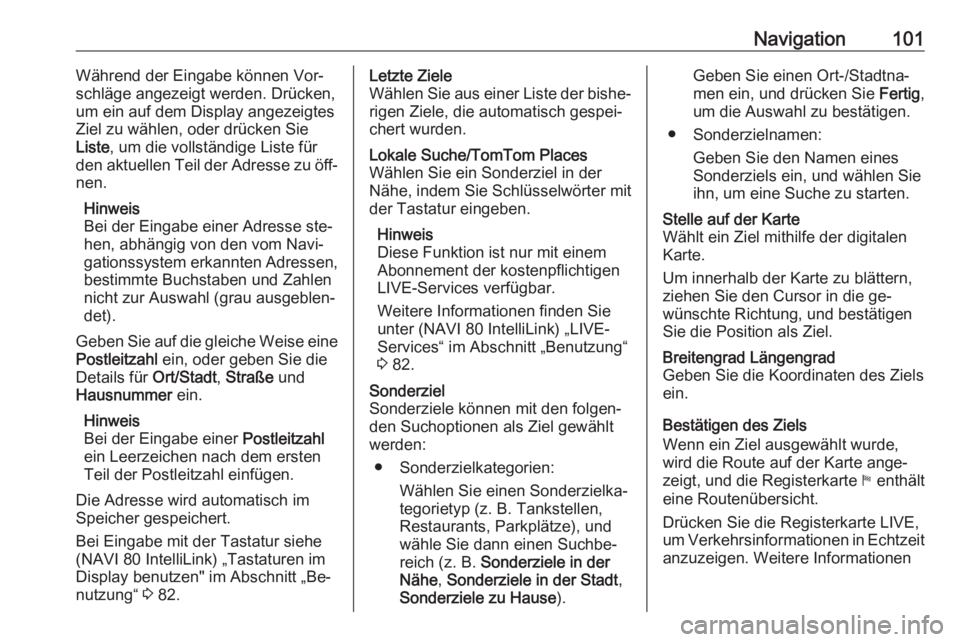
Navigation101Während der Eingabe können Vor‐
schläge angezeigt werden. Drücken,
um ein auf dem Display angezeigtes
Ziel zu wählen, oder drücken Sie
Liste , um die vollständige Liste für
den aktuellen Teil der Adresse zu öff‐
nen.
Hinweis
Bei der Eingabe einer Adresse ste‐
hen, abhängig von den vom Navi‐
gationssystem erkannten Adressen, bestimmte Buchstaben und Zahlen
nicht zur Auswahl (grau ausgeblen‐ det).
Geben Sie auf die gleiche Weise eine
Postleitzahl ein, oder geben Sie die
Details für Ort/Stadt, Straße und
Hausnummer ein.
Hinweis
Bei der Eingabe einer Postleitzahl
ein Leerzeichen nach dem ersten
Teil der Postleitzahl einfügen.
Die Adresse wird automatisch im
Speicher gespeichert.
Bei Eingabe mit der Tastatur siehe
(NAVI 80 IntelliLink) „Tastaturen im
Display benutzen" im Abschnitt „Be‐
nutzung“ 3 82.Letzte Ziele
Wählen Sie aus einer Liste der bishe‐
rigen Ziele, die automatisch gespei‐
chert wurden.Lokale Suche/TomTom Places Wählen Sie ein Sonderziel in der
Nähe, indem Sie Schlüsselwörter mit
der Tastatur eingeben.
Hinweis
Diese Funktion ist nur mit einem
Abonnement der kostenpflichtigen
LIVE-Services verfügbar.
Weitere Informationen finden Sie
unter (NAVI 80 IntelliLink) „LIVE-
Services“ im Abschnitt „Benutzung“
3 82.Sonderziel
Sonderziele können mit den folgen‐
den Suchoptionen als Ziel gewählt
werden:
● Sonderzielkategorien: Wählen Sie einen Sonderzielka‐
tegorietyp (z. B. Tankstellen, Restaurants, Parkplätze), und
wähle Sie dann einen Suchbe‐
reich (z. B. Sonderziele in der
Nähe , Sonderziele in der Stadt ,
Sonderziele zu Hause ).Geben Sie einen Ort-/Stadtna‐
men ein, und drücken Sie Fertig,
um die Auswahl zu bestätigen.
● Sonderzielnamen: Geben Sie den Namen eines
Sonderziels ein, und wählen Sie
ihn, um eine Suche zu starten.Stelle auf der Karte
Wählt ein Ziel mithilfe der digitalen
Karte.
Um innerhalb der Karte zu blättern,
ziehen Sie den Cursor in die ge‐
wünschte Richtung, und bestätigen
Sie die Position als Ziel.Breitengrad Längengrad
Geben Sie die Koordinaten des Ziels
ein.
Bestätigen des Ziels
Wenn ein Ziel ausgewählt wurde,
wird die Route auf der Karte ange‐
zeigt, und die Registerkarte y enthält
eine Routenübersicht.
Drücken Sie die Registerkarte LIVE,
um Verkehrsinformationen in Echtzeit anzuzeigen. Weitere Informationen
Page 102 of 139
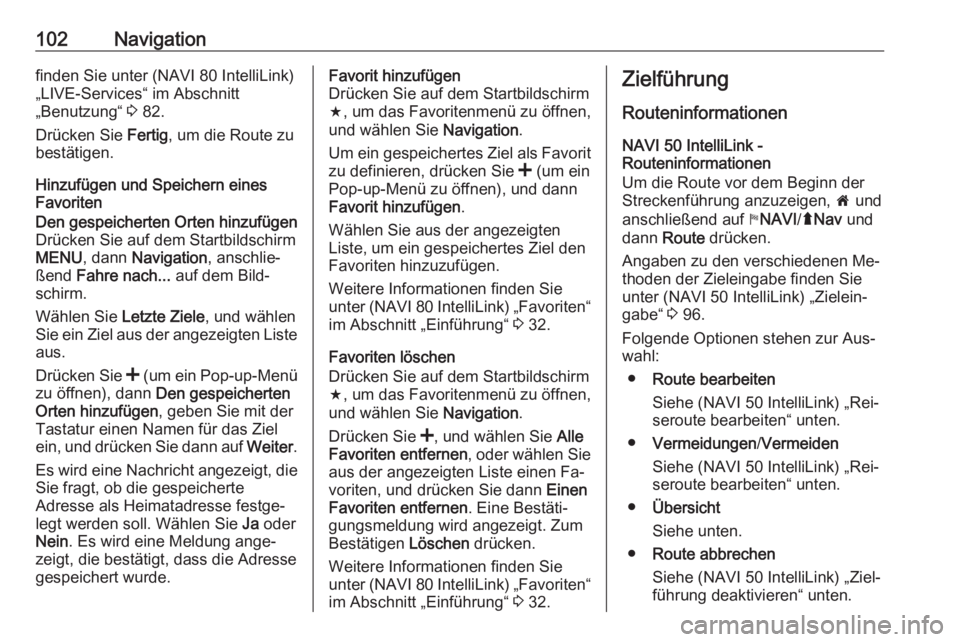
102Navigationfinden Sie unter (NAVI 80 IntelliLink)
„LIVE-Services“ im Abschnitt
„Benutzung“ 3 82.
Drücken Sie Fertig, um die Route zu
bestätigen.
Hinzufügen und Speichern eines
FavoritenDen gespeicherten Orten hinzufügen
Drücken Sie auf dem Startbildschirm
MENU , dann Navigation , anschlie‐
ßend Fahre nach... auf dem Bild‐
schirm.
Wählen Sie Letzte Ziele, und wählen
Sie ein Ziel aus der angezeigten Liste aus.
Drücken Sie < (um ein Pop-up-Menü
zu öffnen), dann Den gespeicherten
Orten hinzufügen , geben Sie mit der
Tastatur einen Namen für das Ziel
ein, und drücken Sie dann auf Weiter.
Es wird eine Nachricht angezeigt, die
Sie fragt, ob die gespeicherte
Adresse als Heimatadresse festge‐
legt werden soll. Wählen Sie Ja oder
Nein . Es wird eine Meldung ange‐
zeigt, die bestätigt, dass die Adresse
gespeichert wurde.Favorit hinzufügen
Drücken Sie auf dem Startbildschirm
f , um das Favoritenmenü zu öffnen,
und wählen Sie Navigation.
Um ein gespeichertes Ziel als Favorit zu definieren, drücken Sie < (um ein
Pop-up-Menü zu öffnen), und dann
Favorit hinzufügen .
Wählen Sie aus der angezeigten
Liste, um ein gespeichertes Ziel den
Favoriten hinzuzufügen.
Weitere Informationen finden Sie
unter (NAVI 80 IntelliLink) „Favoriten“
im Abschnitt „Einführung“ 3 32.
Favoriten löschen
Drücken Sie auf dem Startbildschirm
f , um das Favoritenmenü zu öffnen,
und wählen Sie Navigation.
Drücken Sie <, und wählen Sie Alle
Favoriten entfernen , oder wählen Sie
aus der angezeigten Liste einen Fa‐
voriten, und drücken Sie dann Einen
Favoriten entfernen . Eine Bestäti‐
gungsmeldung wird angezeigt. Zum
Bestätigen Löschen drücken.
Weitere Informationen finden Sie
unter (NAVI 80 IntelliLink) „Favoriten“
im Abschnitt „Einführung“ 3 32.Zielführung
Routeninformationen NAVI 50 IntelliLink -
Routeninformationen
Um die Route vor dem Beginn der
Streckenführung anzuzeigen, 7 und
anschließend auf yNAVI /ý Nav und
dann Route drücken.
Angaben zu den verschiedenen Me‐
thoden der Zieleingabe finden Sie
unter (NAVI 50 IntelliLink) „Zielein‐ gabe“ 3 96.
Folgende Optionen stehen zur Aus‐
wahl:
● Route bearbeiten
Siehe (NAVI 50 IntelliLink) „Rei‐
seroute bearbeiten“ unten.
● Vermeidungen /Vermeiden
Siehe (NAVI 50 IntelliLink) „Rei‐
seroute bearbeiten“ unten.
● Übersicht
Siehe unten.
● Route abbrechen
Siehe (NAVI 50 IntelliLink) „Ziel‐
führung deaktivieren“ unten.
Page 107 of 139
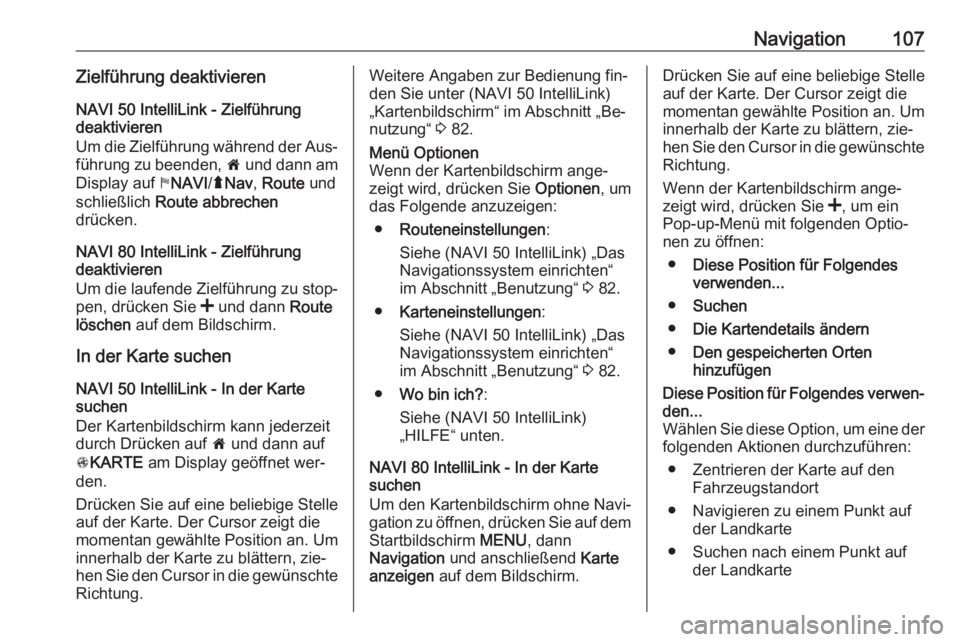
Navigation107Zielführung deaktivierenNAVI 50 IntelliLink - Zielführung
deaktivieren
Um die Zielführung während der Aus‐
führung zu beenden, 7 und dann am
Display auf yNAVI /ý Nav , Route und
schließlich Route abbrechen
drücken.
NAVI 80 IntelliLink - Zielführung
deaktivieren
Um die laufende Zielführung zu stop‐
pen, drücken Sie < und dann Route
löschen auf dem Bildschirm.
In der Karte suchen
NAVI 50 IntelliLink - In der Karte
suchen
Der Kartenbildschirm kann jederzeit durch Drücken auf 7 und dann auf
s KARTE am Display geöffnet wer‐
den.
Drücken Sie auf eine beliebige Stelle
auf der Karte. Der Cursor zeigt die
momentan gewählte Position an. Um
innerhalb der Karte zu blättern, zie‐
hen Sie den Cursor in die gewünschte Richtung.Weitere Angaben zur Bedienung fin‐
den Sie unter (NAVI 50 IntelliLink)
„Kartenbildschirm“ im Abschnitt „Be‐
nutzung“ 3 82.Menü Optionen
Wenn der Kartenbildschirm ange‐
zeigt wird, drücken Sie Optionen, um
das Folgende anzuzeigen:
● Routeneinstellungen :
Siehe (NAVI 50 IntelliLink) „Das Navigationssystem einrichten“
im Abschnitt „Benutzung“ 3 82.
● Karteneinstellungen :
Siehe (NAVI 50 IntelliLink) „Das
Navigationssystem einrichten“
im Abschnitt „Benutzung“ 3 82.
● Wo bin ich? :
Siehe (NAVI 50 IntelliLink)
„HILFE“ unten.
NAVI 80 IntelliLink - In der Karte
suchen
Um den Kartenbildschirm ohne Navi‐
gation zu öffnen, drücken Sie auf dem
Startbildschirm MENU, dann
Navigation und anschließend Karte
anzeigen auf dem Bildschirm.
Drücken Sie auf eine beliebige Stelle
auf der Karte. Der Cursor zeigt die
momentan gewählte Position an. Um
innerhalb der Karte zu blättern, zie‐
hen Sie den Cursor in die gewünschte
Richtung.
Wenn der Kartenbildschirm ange‐
zeigt wird, drücken Sie <, um ein
Pop-up-Menü mit folgenden Optio‐
nen zu öffnen:
● Diese Position für Folgendes
verwenden...
● Suchen
● Die Kartendetails ändern
● Den gespeicherten Orten
hinzufügenDiese Position für Folgendes verwen‐ den...
Wählen Sie diese Option, um eine der folgenden Aktionen durchzuführen:
● Zentrieren der Karte auf den Fahrzeugstandort
● Navigieren zu einem Punkt auf der Landkarte
● Suchen nach einem Punkt auf der Landkarte
Page 108 of 139
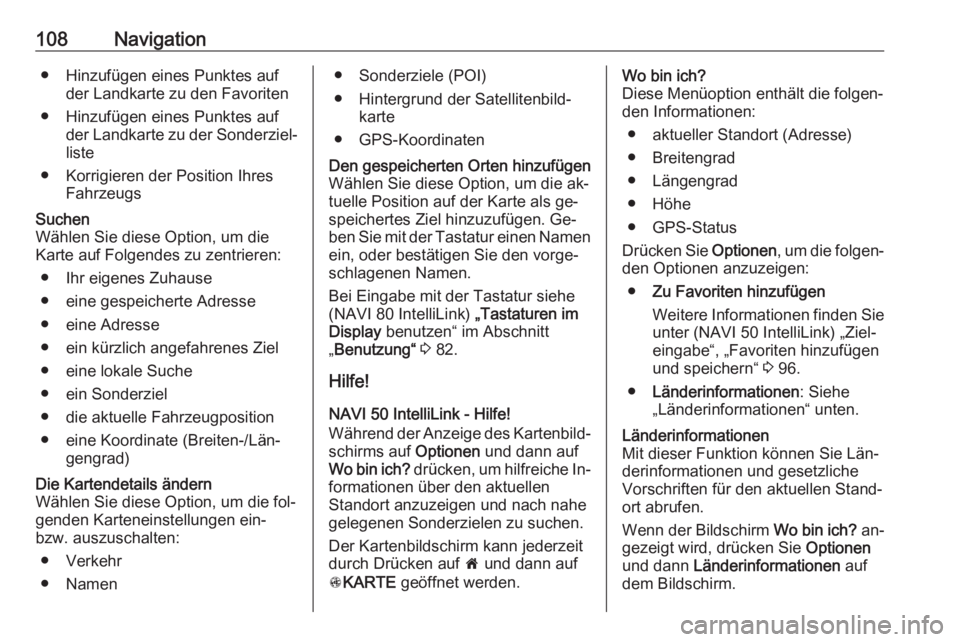
108Navigation● Hinzufügen eines Punktes aufder Landkarte zu den Favoriten
● Hinzufügen eines Punktes auf der Landkarte zu der Sonderziel‐liste
● Korrigieren der Position Ihres FahrzeugsSuchen
Wählen Sie diese Option, um die
Karte auf Folgendes zu zentrieren:
● Ihr eigenes Zuhause
● eine gespeicherte Adresse
● eine Adresse
● ein kürzlich angefahrenes Ziel
● eine lokale Suche
● ein Sonderziel
● die aktuelle Fahrzeugposition
● eine Koordinate (Breiten-/Län‐ gengrad)Die Kartendetails ändern
Wählen Sie diese Option, um die fol‐ genden Karteneinstellungen ein-
bzw. auszuschalten:
● Verkehr
● Namen● Sonderziele (POI)
● Hintergrund der Satellitenbild‐ karte
● GPS-KoordinatenDen gespeicherten Orten hinzufügen Wählen Sie diese Option, um die ak‐tuelle Position auf der Karte als ge‐
speichertes Ziel hinzuzufügen. Ge‐
ben Sie mit der Tastatur einen Namen ein, oder bestätigen Sie den vorge‐
schlagenen Namen.
Bei Eingabe mit der Tastatur siehe
(NAVI 80 IntelliLink) „Tastaturen im
Display benutzen“ im Abschnitt
„ Benutzung“ 3 82.
Hilfe!
NAVI 50 IntelliLink - Hilfe!
Während der Anzeige des Kartenbild‐
schirms auf Optionen und dann auf
Wo bin ich? drücken, um hilfreiche In‐
formationen über den aktuellen
Standort anzuzeigen und nach nahe
gelegenen Sonderzielen zu suchen.
Der Kartenbildschirm kann jederzeit
durch Drücken auf 7 und dann auf
s KARTE geöffnet werden.
Wo bin ich?
Diese Menüoption enthält die folgen‐ den Informationen:
● aktueller Standort (Adresse)
● Breitengrad
● Längengrad
● Höhe
● GPS-Status
Drücken Sie Optionen, um die folgen‐
den Optionen anzuzeigen:
● Zu Favoriten hinzufügen
Weitere Informationen finden Sie unter (NAVI 50 IntelliLink) „Ziel‐eingabe“, „Favoriten hinzufügen
und speichern“ 3 96.
● Länderinformationen : Siehe
„Länderinformationen“ unten.Länderinformationen
Mit dieser Funktion können Sie Län‐
derinformationen und gesetzliche Vorschriften für den aktuellen Stand‐ort abrufen.
Wenn der Bildschirm Wo bin ich? an‐
gezeigt wird, drücken Sie Optionen
und dann Länderinformationen auf
dem Bildschirm.
Page 111 of 139
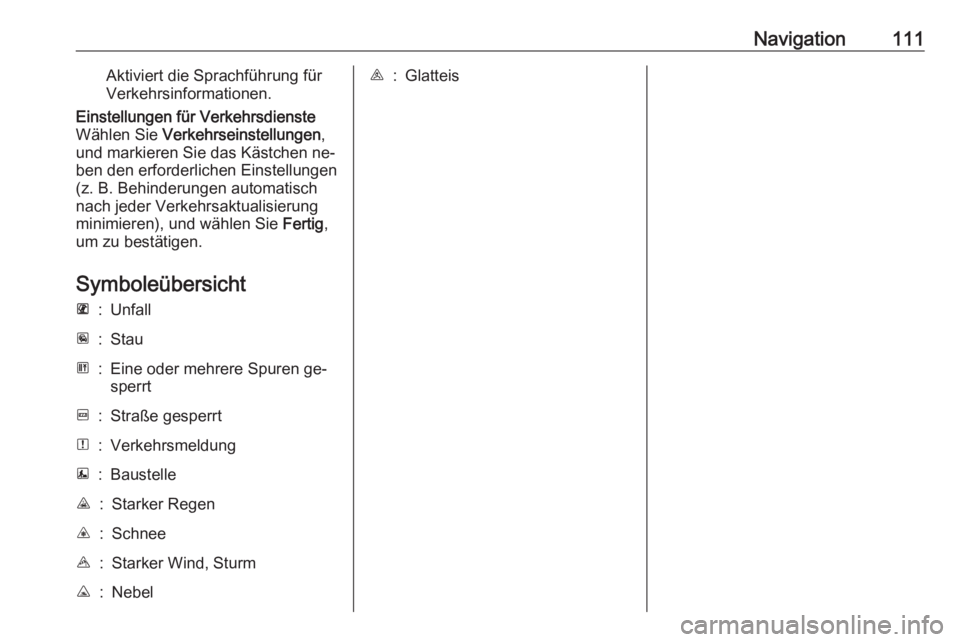
Navigation111Aktiviert die Sprachführung für
Verkehrsinformationen.Einstellungen für Verkehrsdienste
Wählen Sie Verkehrseinstellungen ,
und markieren Sie das Kästchen ne‐
ben den erforderlichen Einstellungen (z. B. Behinderungen automatisch
nach jeder Verkehrsaktualisierung
minimieren), und wählen Sie Fertig,
um zu bestätigen.
Symboleübersicht
L:UnfallM:StauG:Eine oder mehrere Spuren ge‐
sperrtF:Straße gesperrtN:VerkehrsmeldungE:BaustelleJ:Starker RegenC:SchneeB:Starker Wind, SturmK:NebelI:Glatteis
Page 112 of 139
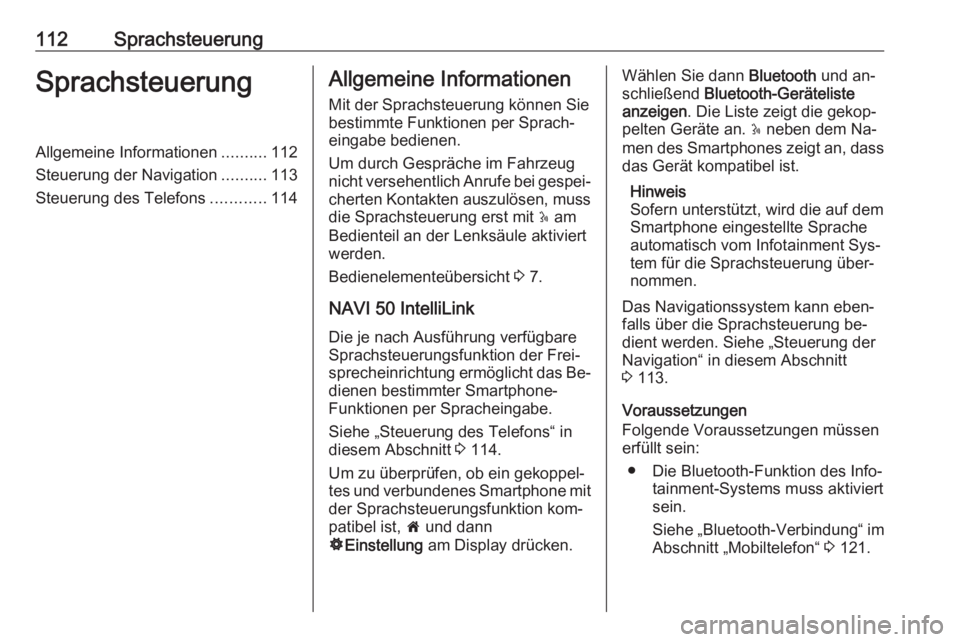
112SprachsteuerungSprachsteuerungAllgemeine Informationen..........112
Steuerung der Navigation ..........113
Steuerung des Telefons ............114Allgemeine Informationen
Mit der Sprachsteuerung können Sie
bestimmte Funktionen per Sprach‐
eingabe bedienen.
Um durch Gespräche im Fahrzeug
nicht versehentlich Anrufe bei gespei‐
cherten Kontakten auszulösen, muss die Sprachsteuerung erst mit 5 am
Bedienteil an der Lenksäule aktiviert
werden.
Bedienelementeübersicht 3 7.
NAVI 50 IntelliLink
Die je nach Ausführung verfügbare
Sprachsteuerungsfunktion der Frei‐
sprecheinrichtung ermöglicht das Be‐ dienen bestimmter Smartphone-
Funktionen per Spracheingabe.
Siehe „Steuerung des Telefons“ in
diesem Abschnitt 3 114.
Um zu überprüfen, ob ein gekoppel‐
tes und verbundenes Smartphone mit
der Sprachsteuerungsfunktion kom‐
patibel ist, 7 und dann
ÿ Einstellung am Display drücken.Wählen Sie dann Bluetooth und an‐
schließend Bluetooth-Geräteliste
anzeigen . Die Liste zeigt die gekop‐
pelten Geräte an. 5 neben dem Na‐
men des Smartphones zeigt an, dass das Gerät kompatibel ist.
Hinweis
Sofern unterstützt, wird die auf dem
Smartphone eingestellte Sprache
automatisch vom Infotainment Sys‐
tem für die Sprachsteuerung über‐ nommen.
Das Navigationssystem kann eben‐
falls über die Sprachsteuerung be‐
dient werden. Siehe „Steuerung der
Navigation“ in diesem Abschnitt
3 113.
Voraussetzungen
Folgende Voraussetzungen müssen
erfüllt sein:
● Die Bluetooth-Funktion des Info‐ tainment-Systems muss aktiviert
sein.
Siehe „Bluetooth-Verbindung“ im
Abschnitt „Mobiltelefon“ 3 121.
Page 114 of 139
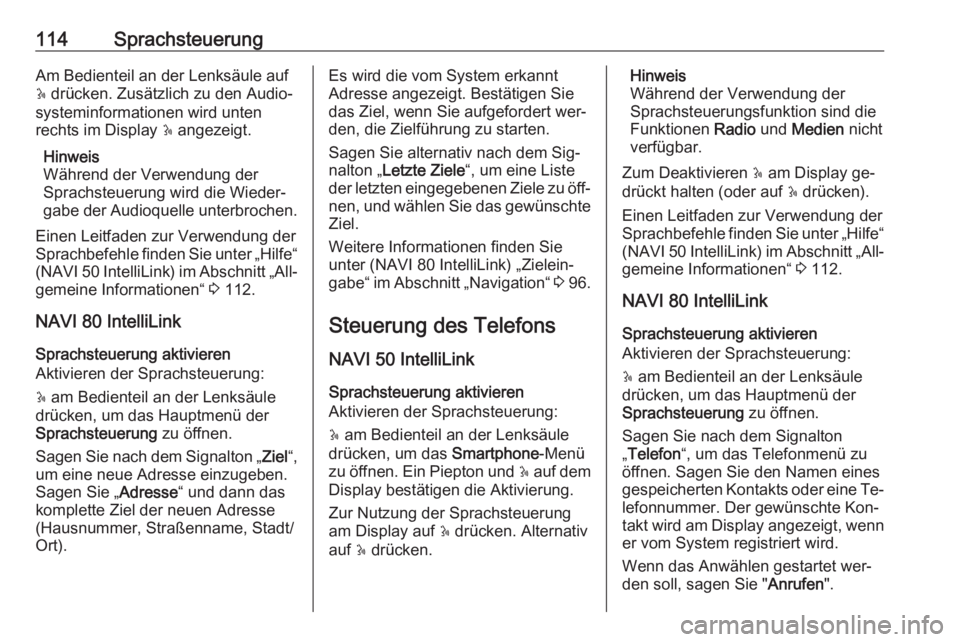
114SprachsteuerungAm Bedienteil an der Lenksäule auf
5 drücken. Zusätzlich zu den Audio‐
systeminformationen wird unten
rechts im Display 5 angezeigt.
Hinweis
Während der Verwendung der
Sprachsteuerung wird die Wieder‐
gabe der Audioquelle unterbrochen.
Einen Leitfaden zur Verwendung der
Sprachbefehle finden Sie unter „Hilfe“
( NAVI 50 IntelliLink) im Abschnitt „All‐
gemeine Informationen“ 3 112.
NAVI 80 IntelliLink
Sprachsteuerung aktivieren
Aktivieren der Sprachsteuerung:
5 am Bedienteil an der Lenksäule
drücken, um das Hauptmenü der
Sprachsteuerung zu öffnen.
Sagen Sie nach dem Signalton „ Ziel“,
um eine neue Adresse einzugeben.
Sagen Sie „ Adresse“ und dann das
komplette Ziel der neuen Adresse
(Hausnummer, Straßenname, Stadt/
Ort).Es wird die vom System erkannt
Adresse angezeigt. Bestätigen Sie
das Ziel, wenn Sie aufgefordert wer‐
den, die Zielführung zu starten.
Sagen Sie alternativ nach dem Sig‐
nalton „ Letzte Ziele “, um eine Liste
der letzten eingegebenen Ziele zu öff‐
nen, und wählen Sie das gewünschte
Ziel.
Weitere Informationen finden Sie
unter (NAVI 80 IntelliLink) „Zielein‐ gabe“ im Abschnitt „Navigation“ 3 96.
Steuerung des Telefons NAVI 50 IntelliLink
Sprachsteuerung aktivieren
Aktivieren der Sprachsteuerung:
5 am Bedienteil an der Lenksäule
drücken, um das Smartphone-Menü
zu öffnen. Ein Piepton und 5 auf dem
Display bestätigen die Aktivierung.
Zur Nutzung der Sprachsteuerung
am Display auf 5 drücken. Alternativ
auf 5 drücken.Hinweis
Während der Verwendung der
Sprachsteuerungsfunktion sind die
Funktionen Radio und Medien nicht
verfügbar.
Zum Deaktivieren 5 am Display ge‐
drückt halten (oder auf 5 drücken).
Einen Leitfaden zur Verwendung der
Sprachbefehle finden Sie unter „Hilfe“ ( NAVI 50 IntelliLink) im Abschnitt „All‐
gemeine Informationen“ 3 112.
NAVI 80 IntelliLink Sprachsteuerung aktivieren
Aktivieren der Sprachsteuerung:
5 am Bedienteil an der Lenksäule
drücken, um das Hauptmenü der
Sprachsteuerung zu öffnen.
Sagen Sie nach dem Signalton
„ Telefon “, um das Telefonmenü zu
öffnen. Sagen Sie den Namen eines
gespeicherten Kontakts oder eine Te‐
lefonnummer. Der gewünschte Kon‐
takt wird am Display angezeigt, wenn er vom System registriert wird.
Wenn das Anwählen gestartet wer‐
den soll, sagen Sie " Anrufen".
Page 115 of 139
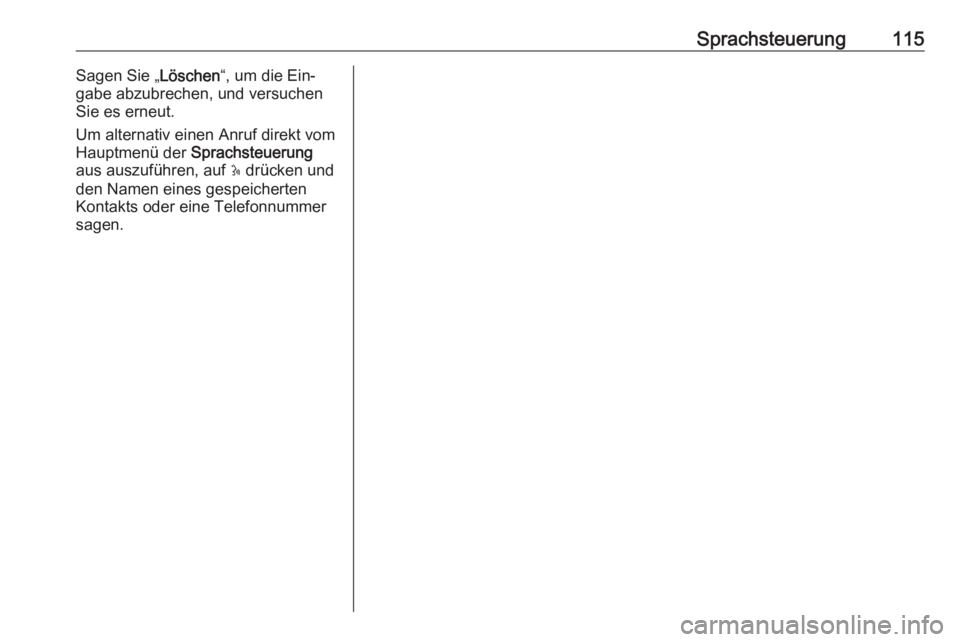
Sprachsteuerung115Sagen Sie „Löschen“, um die Ein‐
gabe abzubrechen, und versuchen
Sie es erneut.
Um alternativ einen Anruf direkt vom
Hauptmenü der Sprachsteuerung
aus auszuführen, auf 5 drücken und
den Namen eines gespeicherten
Kontakts oder eine Telefonnummer
sagen.